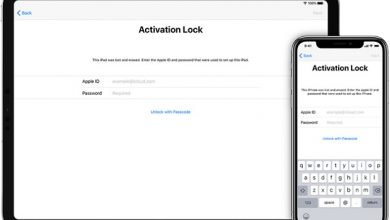Wie gebe ich Speicherplatz im RAM meines Macs frei? - Schnell und einfach
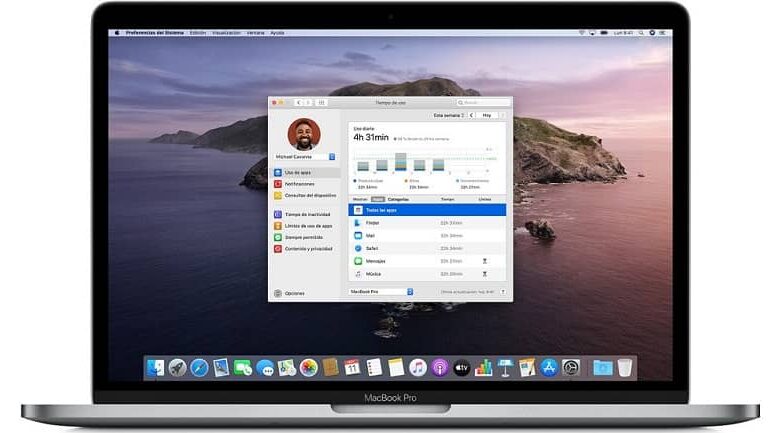
Wenn Ihr Mac-Computer oder Laptop Probleme mit trägen oder trägen Vorgängen hat, ist die wahrscheinlichste Sache, dass er ein RAM-Speicher überlastet. In diesem Artikel zeigen wir Ihnen, wie Sie am schnellsten und einfachsten Speicherplatz im RAM-Speicher meines Mac freigeben können.
Die angebotene appareils Mac , ob Desktop- oder Laptop-Computer, sind für die parallele Bearbeitung mehrerer Aufgaben mit riesigen Ressourcen und Anwendungen gerüstet.
Idealerweise, besonders wenn Sie ein Profi sind, ist es das verschiedene Anwendungen und Programme die gleichzeitig auf Ihrem Computer geöffnet bleiben, mit der erforderlichen Geschwindigkeit und Zugänglichkeit arbeiten .
Dies ist jedoch nicht immer der Fall. Der Computer wird langsamer und Anwendungen werden langsamer. Normalerweise passiert in diesen Fällen, dass der RAM-Speicher überlastet ist.
Genauso wie der überschüssige Speicherplatz in Ihrem RAM-Speicher Ihren Computer verlangsamt, wird auch der geringe Speicherplatz empfohlen Speicherplatz erhöhen.
RAM
"Arbeitsspeicher" für sein Akronym im englischen RAM oder » Arbeitsspeicher Ist das, was wir den Motorspeicher aller elektronischen Geräte nennen.
Es ermöglicht die Ausführung der meisten Software sowie des Betriebssystems zum Zeitpunkt des Einschaltens des Geräts und seines Betriebs.
Er wird auch als flüchtiger Speicher bezeichnet, da er zum Speichern von Daten und Informationen zu verwendeten Programmen verwendet wird, diese Daten und Informationen jedoch verschwinden, wenn das Gerät getrennt wird. Hier ist wie frei von RAM-Speicher, wenn Sie Überlastungsprobleme auf Ihrem Mac haben.
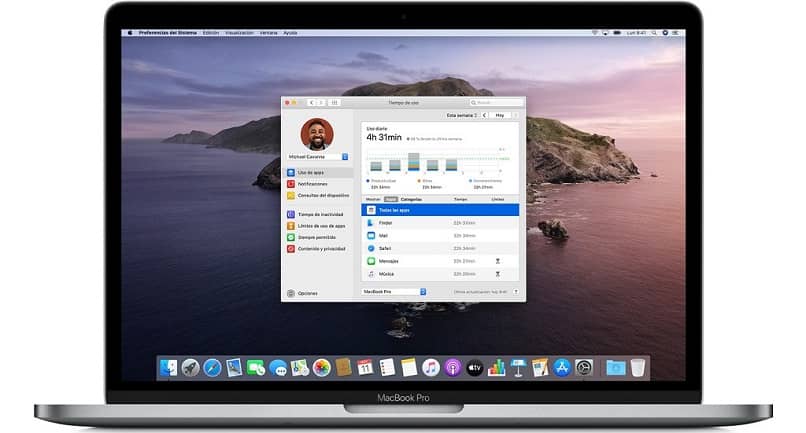
Beim Arbeiten mit vielen gleichzeitig geöffneten Anwendungen und Programmen kommt es normalerweise vor, dass der RAM-Speicher mit Informationen überlastet ist, was dazu führt, dass führt dazu, dass das Gerät an Geschwindigkeit verliert . Was ist zu tun, wenn dies passiert?
Symptome von RAM-Problemen
Woher wissen Sie, ob die Probleme, mit denen Ihr Mac-Desktop oder Laptop konfrontiert ist, auf mangelnden RAM-Speicherplatz oder ein anderes Problem zurückzuführen sind?
Es gibt mehrere Symptome, einige visuelle und einige funktionelle, die Sie ohne Zweifel daran hindern können, Probleme mit RAM-Speicher Ihres Geräts. Daher erklären wir Ihnen hier, was zu tun ist, wenn Sie Speicherplatz im RAM freigeben möchten.
Eine davon ist, wenn Sie versuchen, den Cursor in einem bestimmten Programm zu verwenden und der berühmte sich drehende Ball präsentiert wird. Eine weitere visuelle Warnung erfolgt, wenn die Meldung " Das System hat keinen Anwendungsspeicher mehr "Erscheint. Betriebswarnungen umfassen langsame Ladezeiten für Programme und Tools und wenn bestimmte Anwendungen abstürzen.
Wie gebe ich Speicherplatz im RAM meines Macs frei?
Das erste, was Sie tun sollten, wenn diese Probleme auftreten, ist, entspann dich dort . Bevor Sie drastische Maßnahmen ergreifen, z. B. zum nächsten technischen Support-Geschäft gehen oder mehr RAM-Speicher auf Ihrem Computer kaufen und installieren. Ein so einfacher Neustart Ihres Geräts sollte der erste Schritt sein, wenn Sie RAM-Speicherplatz freigeben möchten.

Wenn Ihr Mac weiterhin Probleme hat, müssen Sie möglicherweise "Säubern" Erinnerung. Aber keine Sorge, Sie müssen dafür keine speziellen Anwendungen oder Programme verwenden. Folgende Schritte sind in der Regel ausreichend:
- Der erste Schritt besteht darin, ein Terminalfenster auf dem Mac-Gerät zu öffnen und die folgenden Befehle zu aktivieren: "CD Desktop /, "Touch Purge", "Pico Purge"
- Auf diese Weise gelangen Sie in das Verzeichnis "Desktop" und aktivieren Sie eine neue Datei namens "Säubern". Drittens in der Datei "Säubern" die Sie bearbeiten können, geben Sie die Datei ein: "#! / Bin / sch "
- Diese Bestellung "Säubern" ist derjenige, der das Betriebssystem warnt, den RAM-Speicher zu löschen. Tippen Sie auf die Steuerelemente "Strg + O" um die Datei auf dem Hauptbildschirm weiter zu speichern und "Strg + X " verlassen.
Von diesem Punkt an, wenn Sie die Datei starten, die auf dem Desktop Ihres Geräts gespeichert ist, Ihr Mac gibt den RAM-Speicher frei . Auf diese Weise zeigen wir Ihnen einfache und einfache Möglichkeiten, Speicherplatz im RAM-Speicher Ihres Mac freizugeben.
Sobald Sie Speicherplatz in Ihrem RAM freigegeben haben, können Sie weiterhin Spiele herunterladen und genießen wie Fall Guys Ultimate Knockout, was in dieser Saison beliebt ist.
Obwohl dies von einem Spezialisten durchgeführt werden sollte, haben Sie auch die Möglichkeit, Greifen Sie auf das BIOS Ihres MacBook zu So können Sie spezifische Änderungen zur Steuerung Ihres Computers vornehmen.